ミニマルiPhoneホーム画面が憧れ。アイコンをスクショするだけでモノトーン化できるアプリ「Ycon」に注目
isuta / 2021年10月11日 21時0分
iPhoneホーム画面をカスタマイズする時は、シンプルさを心がける人も多いと思います。
今回は、ホーム画面のスクショを使って、一瞬でアイコンがモノトーン化されるアプリ「Ycon」をご紹介。
見慣れたアイコンの柄が、手軽な方法でおしゃれにアップデートされるので、ぜひ使ってみてくださいね。
スクショでアイコンをシンプル加工/Ycon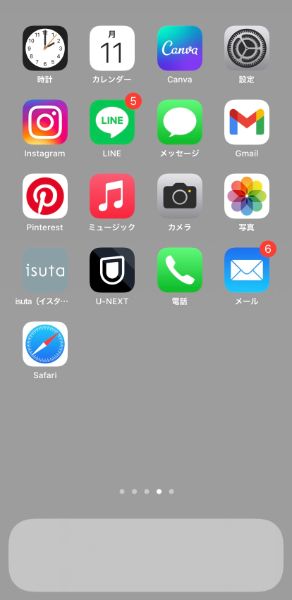
まずは、アレンジしたいアイコンをまとめたホーム画面を、スクショしましょう。ドック内のアイコンも、一時的に上部へ移動させておくのがおすすめです。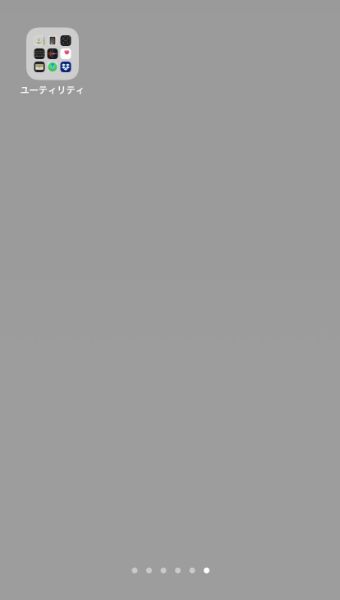
複数のアプリをまとめて保存していると、アイコン作成がおこなえません。変換させたいアイコンは、ホーム画面に1つずつの表示されている状態にしておいてくださいね。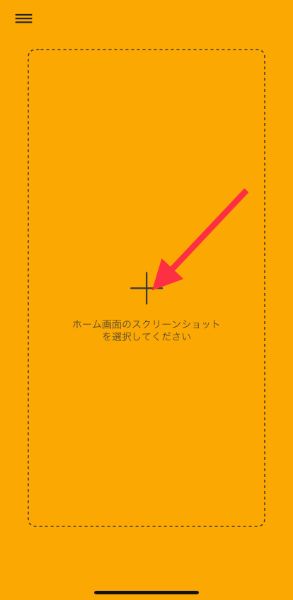
画像の準備が整ったら、アイコン着せ替えアプリ「Ycon」を開き、撮影済みのホーム画面を選択します。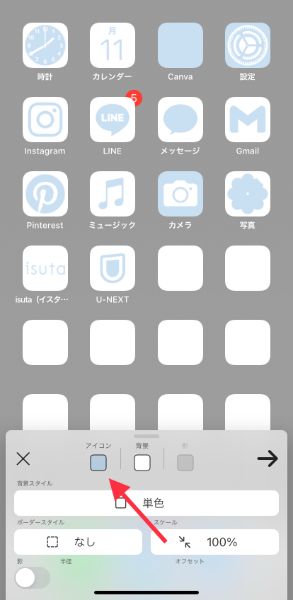
ホーム画面のアイコンがシンプルに加工されたら、〈アイコン〉でカラーを変更してみて!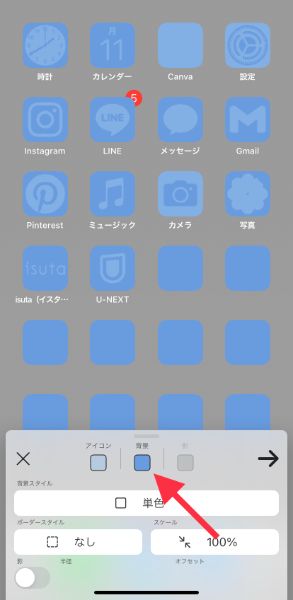
背景色を変えることで、雰囲気をチェンジすることも可能ですよ。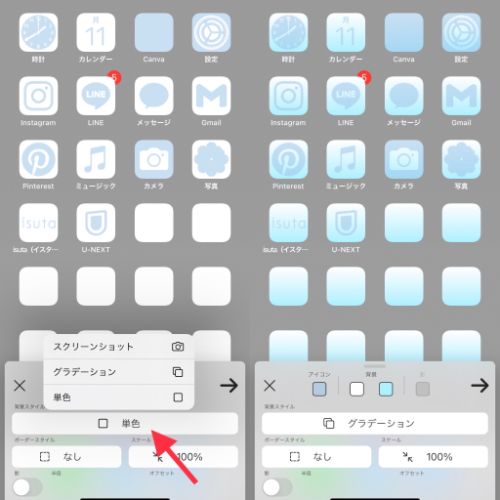
背景スタイルには、単色/グラデーション/スクリーンショットの、3タイプが装備されています。グラデーションに使うカラーも選べるので、思い通りの色合いが表現できそう。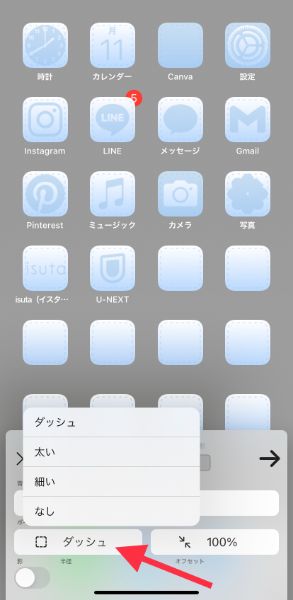
〈ボーダースタイル〉では、アイコン周りにラインを加えられます。
アイコンの絵柄を、最大50%まで縮小してくれる〈スケール〉機能も便利。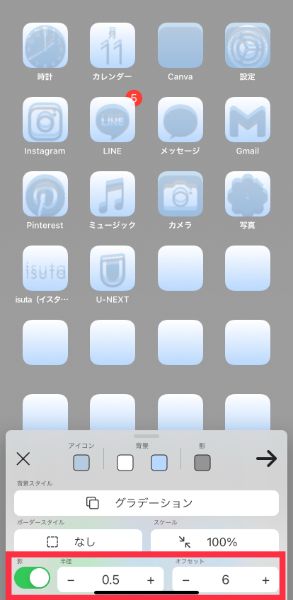
影の項目をオンにして、個性的なデザインにしてみるのもいいかもしれませんね。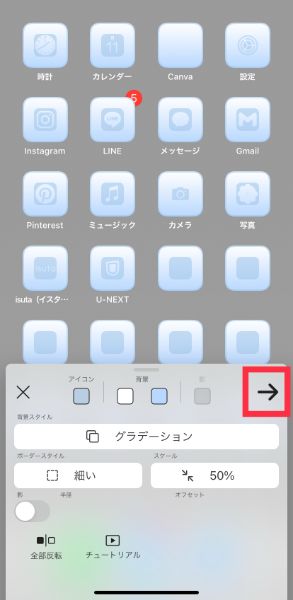
お気に入りのデザインが完成したら、右向きの矢印をタップして、アイコンを完成させましょう。
どうやって設定するの?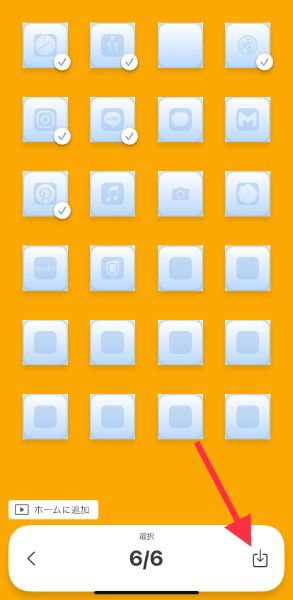
アイコン保存画面に切り替わったら、ダウンロードしたいアイコンをタップで選択。
アイコンは1度に6つまで、無料ダウンロードが可能となっています。広告を視聴することで、新たに6つのアイコンを保存することができますよ。
全てのアイコンを取り込めたら、「Ycon」でのアプリ操作は終了です。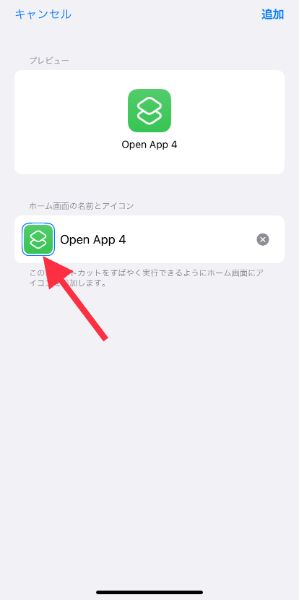
あとは、「Ycon」で作成したアイコン画像を、「ショートカットアプリ」に設定すればOK!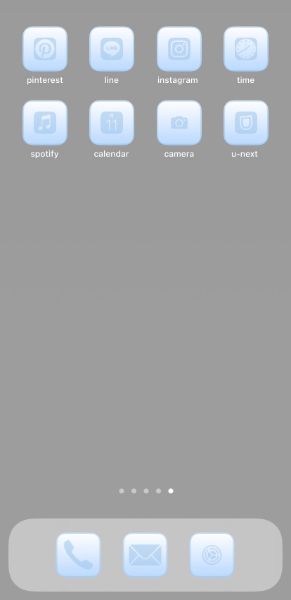
デフォルト柄のアイコンなのに、とってもシンプルなホーム画面に仕上がりました。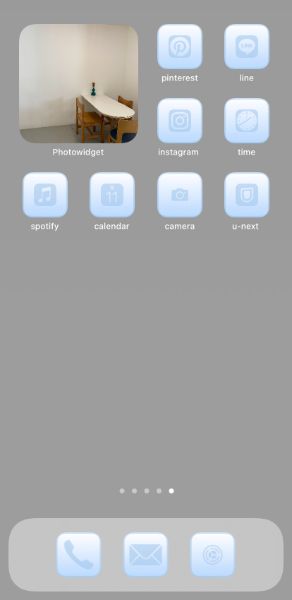
統一感あるカラーリングのおかげで、写真ウィジェットなども引き立つ印象。
お馴染みのアイコンデザインが、ちょっとだけ変化させられる「Ycon」を、ぜひチェックしてみてくださいね。
アプリはこちらから
外部リンク
この記事に関連するニュース
-
脱「パワポっぽい」 Canvaでオシャレなプレゼンを 第21回 スマートフォンでCanvaを使ってみよう
マイナビニュース / 2024年7月4日 9時0分
-
iPhoneの文字入力でGoogleの「Gboard」を使うメリットはある?|iPhoneでGoogle
&GP / 2024年6月26日 22時0分
-
雨でも晴れでもぴったりなエフェクトが見つかる「Chic」。無料で使える5つのカメラエフェクトを紹介
isuta / 2024年6月24日 10時45分
-
SNSで話題「粘土加工/ひつじのショーン加工」が可愛すぎ! アプリ、やり方レクチャー
イエモネ / 2024年6月23日 11時0分
-
kintoneでゼロから始めるノーコード開発 第2回 名刺アプリを作ってみる - 作成手順、データ入力、閲覧方法を知る
マイナビニュース / 2024年6月21日 11時0分
ランキング
-
1「ユニクロ・GU・COSのTシャツ」全部買ってわかった“本当にコスパが高い傑作アイテム”
日刊SPA! / 2024年7月17日 18時37分
-
2去勢された「宦官」は長寿集団だった…女性の寿命が男性よりもずっと長い理由を科学的に解説する
プレジデントオンライン / 2024年7月18日 8時15分
-
31日5分で二重アゴ&首のシワを解消!魔法の顔筋トレ「あごステップ」HOW TO
ハルメク365 / 2024年7月17日 22時50分
-
4ロシア軍の対空ミサイルを「間一髪で回避」ウ軍のドローンが“マトリックス避け”を披露 その後反撃
乗りものニュース / 2024年7月17日 11時42分
-
5なぜ?「N-BOX」新型登場でも10%以上の販売減 好敵「スペーシア」と異なる商品力の改め方
東洋経済オンライン / 2024年7月17日 9時30分
記事ミッション中・・・
記事にリアクションする
![]()
記事ミッション中・・・
記事にリアクションする

エラーが発生しました
ページを再読み込みして
ください










